word中的内容直接导入PPT中的方法
时间:2024-10-21 02:16:06 来源:互联网 阅读:
1、需要将word内容进行整理,主要是分好段落和标题。
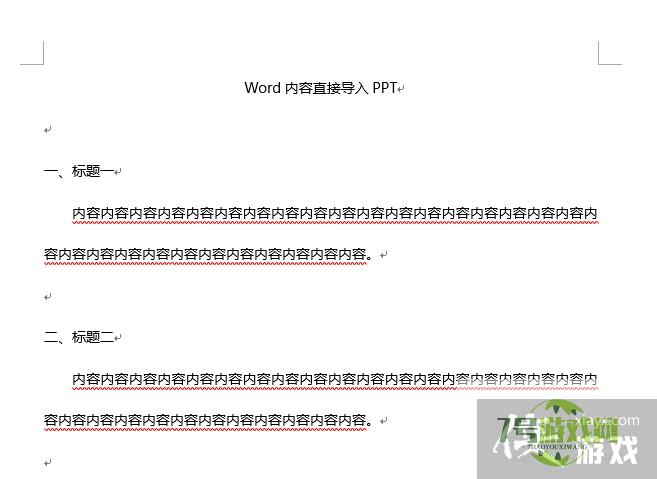
2、打开PPT,点击工具栏上“视图”选项下的“大纲视图”。
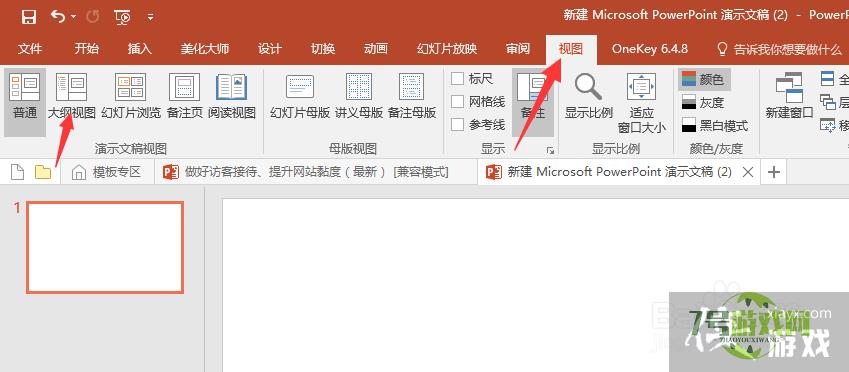
3、复制word内容,在上图“黑色箭头”处,单击鼠标右键(也可以用快捷键CTRL+V)。
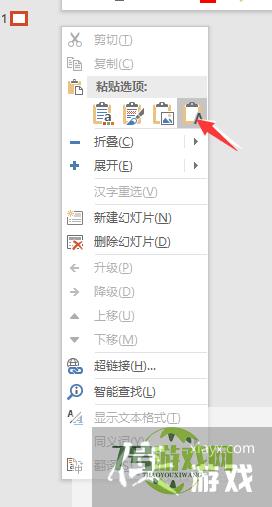
4、粘贴完内容后,如下图:
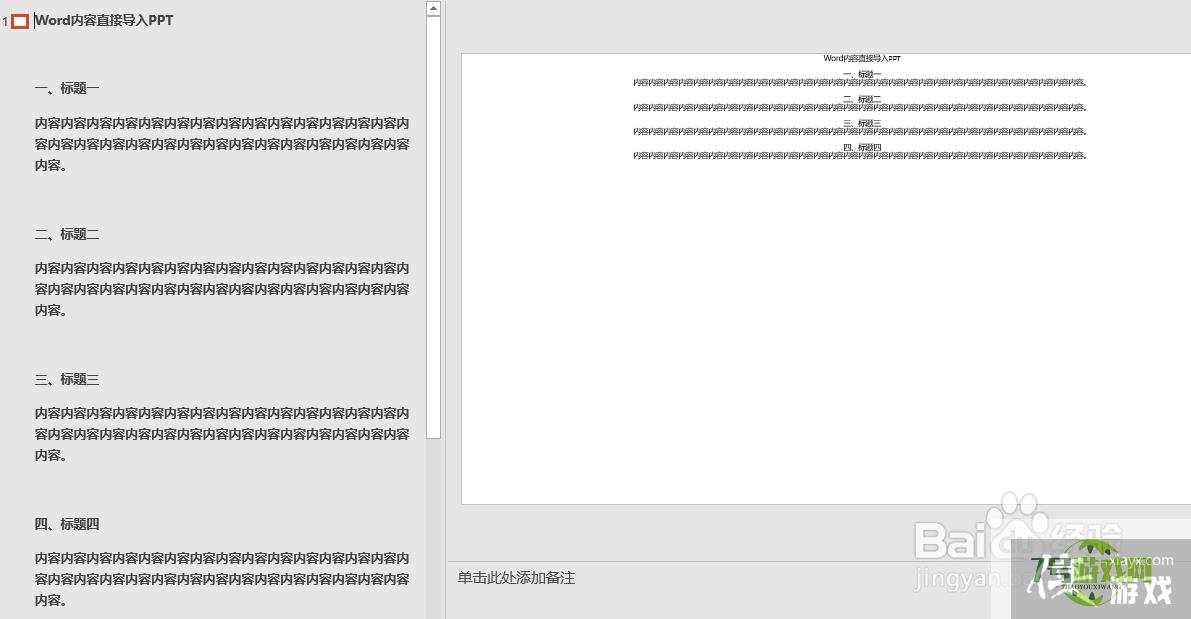
5、复制的内容都在一张PPT页面上,接下来,需要做的就是将鼠标的光标移到要分页的内容结尾处,按下回车键即可。
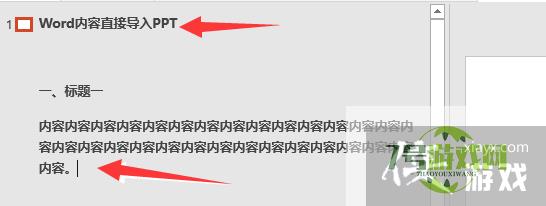
6、分好页后,再回到PPT页面进行内容调整即可。
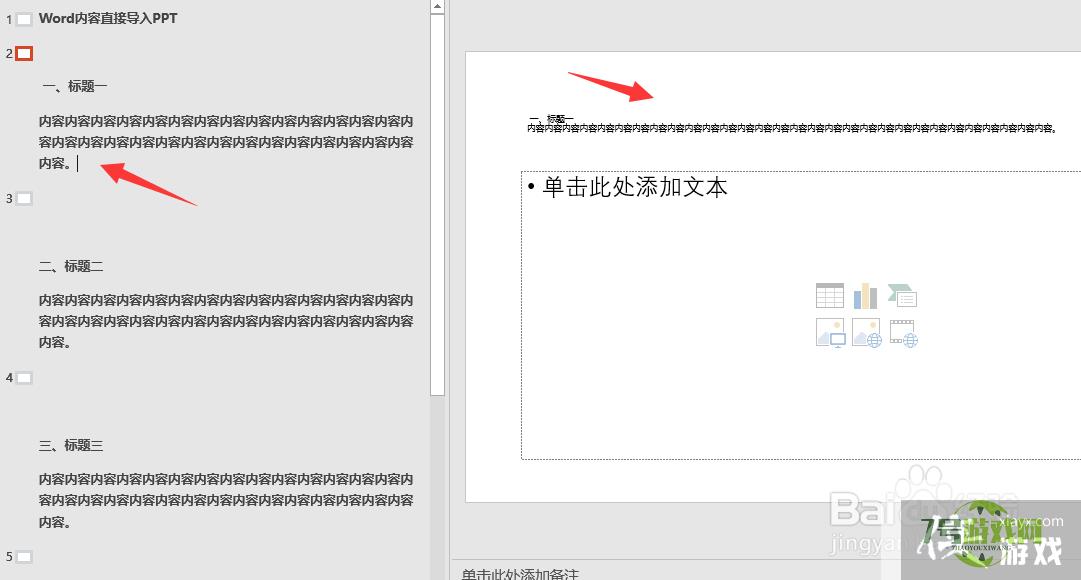
最新更新
更多软件教程
更多-
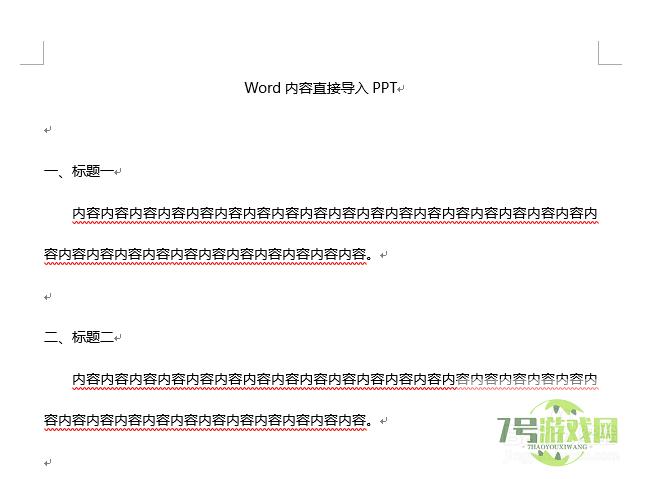
- word中的内容直接导入PPT中的方法
-
互联网
10-21
-
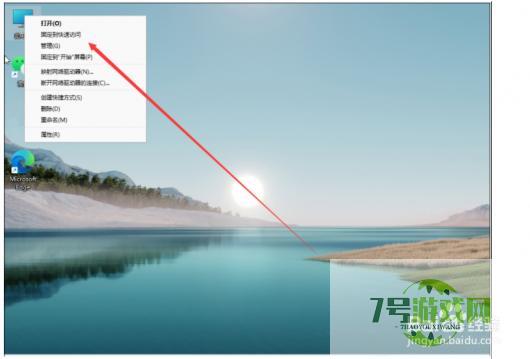
- win11硬盘分区怎么分
-
互联网
10-21
-
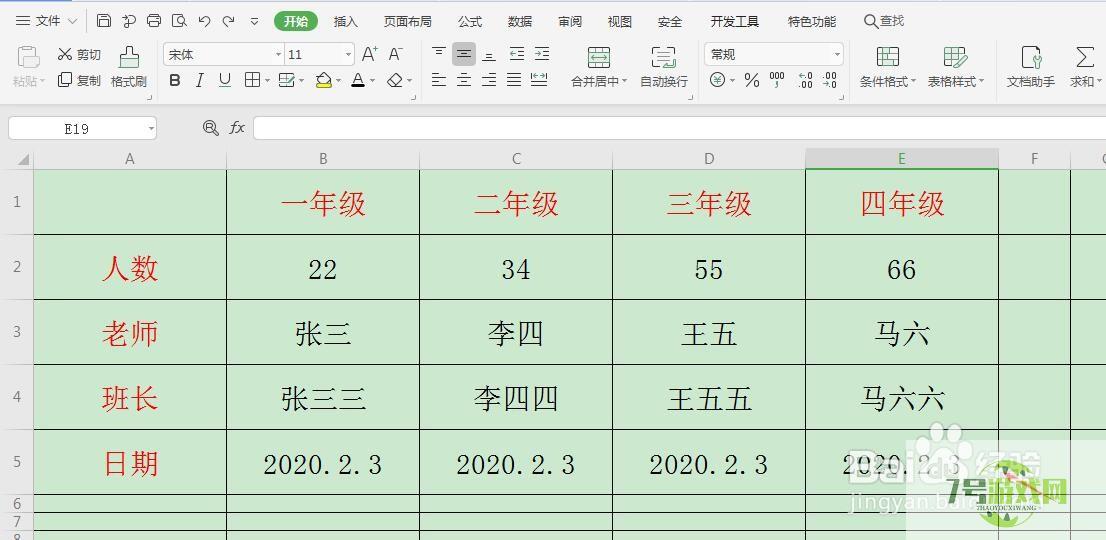
- excel表格复制如何不复制格式只复制文本
-
互联网
10-21
-
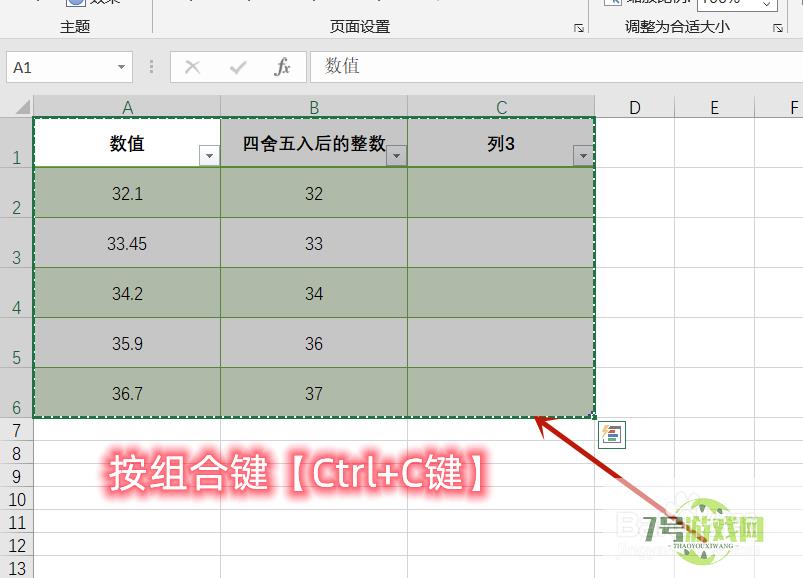
- excel表格怎么转word文档?
-
互联网
10-21
-

- QQ密码忘记了怎么使用审查元素找回密码
-
互联网
10-21
-
如有侵犯您的权益,请发邮件给3239592717@qq.com











